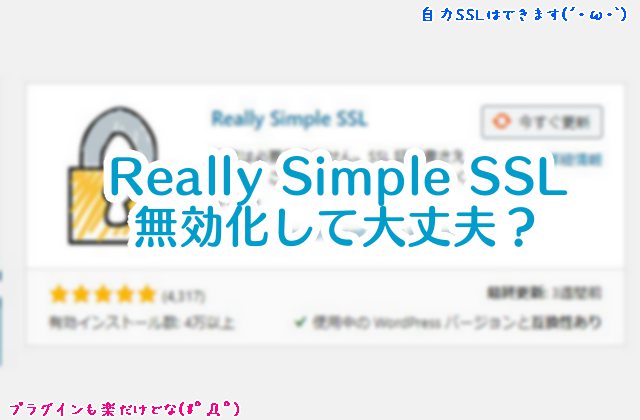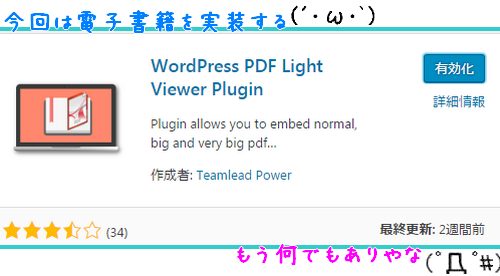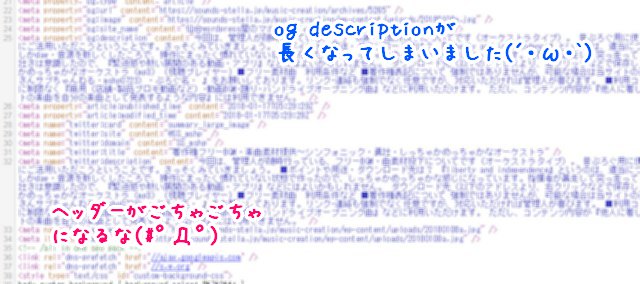【WPプラグイン無しでサイト構築&表示を速く】Really Simple SSLって無効化して大丈夫?→設定しとけば大丈夫、ただし混在に注意
| 更新: 2024/02/12 | 3137文字
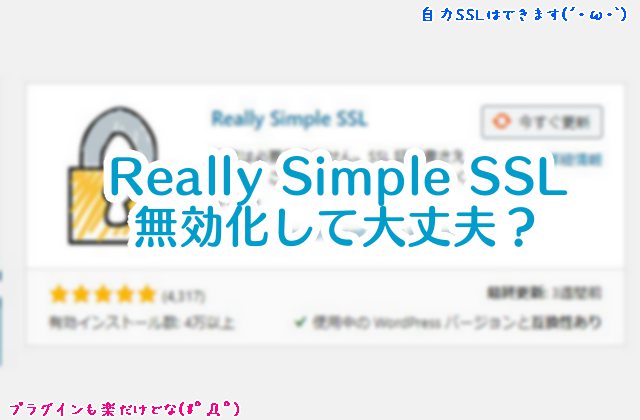
今回は『プラグイン干渉リスク低減や動作スピードアップ』のために、あえてWordPressプラグインを外して、自力で実装というのをやってみます。 対象は『Really Simple SSL』。便利・簡単操作で、しばらくお世話になったプラグインですが、あえて外して自力でカバーしてみます。 SSL対応のポイントなども見ていってみましょう。
目次
Really Simple SSLとは?なんで外すの?
以前管理人も使っていた、『サイトのSSL化』をサポートするプラグインです。主な動作としては『自動で設定を検出し、サイトを HTTPS すべての流入リクエストを HTTPS にリダイレクト』などを行います。なお、詳しくは過去記事にも書きましたのでご覧ください。
■(過去記事)ワードプレスサイトを、プラグインでサクッとSSL化する方法 /archives/3989/
しかし、昔の状態(プラグインたっぷり)みたいになると・・・・
 『動作が重くなる』『プラグイン干渉』などの問題がでてきやすくなります。Really Simple SSL単体では問題ないですが、今後でてくるかもしれないので、自力でなんとかしたいと思います(慣れてくると、ある程度の機能はプラグイン無しで実装できる)。
『動作が重くなる』『プラグイン干渉』などの問題がでてきやすくなります。Really Simple SSL単体では問題ないですが、今後でてくるかもしれないので、自力でなんとかしたいと思います(慣れてくると、ある程度の機能はプラグイン無しで実装できる)。
Really Simple SSLを外す前に、注意しておくポイント(自力でWPをSSL化対応)
というわけで、Really Simple SSLを外して、自力でWPをSSL化対応する際に、おさえておくポイントをまとめていきます。
1:サーバー側でSSL対応してあるかをチェック
 Really Simple SSLを使うときにも必須なんですが、『サーバー側でSSL対応してあるか』のチェックは重要です。『サーバーでSSL設定してないのに、httpsで表示しよう』ってのは無理があります。現在では、ほとんどの有料サーバー・一部無料ブログなどでも対応しています。
Really Simple SSLを使うときにも必須なんですが、『サーバー側でSSL対応してあるか』のチェックは重要です。『サーバーでSSL設定してないのに、httpsで表示しよう』ってのは無理があります。現在では、ほとんどの有料サーバー・一部無料ブログなどでも対応しています。
2:.htaccessファイルを使って、httpsのアドレスに転送する
 プラグイン無しで、自力でhttpsのアドレスに転送するに『.htaccessファイル』を使うとよいです。
しばらく前だったから忘れていたんですけど、管理人は『RewriteRule ^(.*)index.html$ https://〇〇(ドメイン)/$1 [R=301,L]』みたいに書いていました。301というのは『301リダイレクト(恒久的な転送)』で、index.htmlに入った人を、index.html無し・かつhttpsのアドレスに飛ばすという内容です。
ただし、これだけでは不十分なので・・
プラグイン無しで、自力でhttpsのアドレスに転送するに『.htaccessファイル』を使うとよいです。
しばらく前だったから忘れていたんですけど、管理人は『RewriteRule ^(.*)index.html$ https://〇〇(ドメイン)/$1 [R=301,L]』みたいに書いていました。301というのは『301リダイレクト(恒久的な転送)』で、index.htmlに入った人を、index.html無し・かつhttpsのアドレスに飛ばすという内容です。
ただし、これだけでは不十分なので・・
『RewriteEngine on
RewriteBase /
RewriteCond %{HTTPS} off
RewriteRule .* https://〇〇(ドメイン)/%{REQUEST_URI} [R=301,L]』
のように書いてもよいでしょう(RewriteCondで、httpsがoffの場合、httpsつきのアドレスに301リダイレクトで飛ばす、という内容)。
3:サイトアドレス/WordPressアドレスもhttpsにしておく
 サーバーがSSL対応していて、httpsでサイトが表示できるようになったら、サイトアドレス/WordPressアドレスもhttpsにしておきます。
SSL対応していない状態でhttpsで表示しようとすると、混在コンテンツ・警告対象となるかもしれません。また、管理人は『SSL対応していないドメインからhttpsリンクでCSSを読もうとしてて、CSSが効かなかった』みたいな例もありました。
サーバーがSSL対応していて、httpsでサイトが表示できるようになったら、サイトアドレス/WordPressアドレスもhttpsにしておきます。
SSL対応していない状態でhttpsで表示しようとすると、混在コンテンツ・警告対象となるかもしれません。また、管理人は『SSL対応していないドメインからhttpsリンクでCSSを読もうとしてて、CSSが効かなかった』みたいな例もありました。
設定さえきちんとやればSSL表示は簡単、ただしhttpとhttpsの混在コンテンツに注意
Really Simple SSLをはずしても、SSL対応ok!
 で、Really Simple SSLをはずして、httpsアドレスでこのサイトを表示しようとしてみたところ、問題なく表示されました。設定さえきちんとしておけば、『SSL対応は自力で実装しやすい』項目の一つといえます。
で、Really Simple SSLをはずして、httpsアドレスでこのサイトを表示しようとしてみたところ、問題なく表示されました。設定さえきちんとしておけば、『SSL対応は自力で実装しやすい』項目の一つといえます。
ただし、画像やウィジェットなどのhttp混在コンテンツには注意
https表示の時に気をつけたいのが『画像やウィジェットなどhttpとhttpsの混在コンテンツ』です。 最近の(ここ数年)記事では、問題なくhttps表示されていたこのサイトですが、運営期間が長く(最も古い記事が2013年10月)、そのあいだにWordPressのタグの吐き出し方がかわってるとか、http運用時のものがそのままになっているものがありました。
 たとえば、昔書いた、このおやつ記事は『httpsでアクセスしようとしても、ブラウザアイコンが緑にならない』という状態です。
理由は上記の混在コンテンツです。HTMLのソースを見てみましょう。
たとえば、昔書いた、このおやつ記事は『httpsでアクセスしようとしても、ブラウザアイコンが緑にならない』という状態です。
理由は上記の混在コンテンツです。HTMLのソースを見てみましょう。
ごらんのように、画像タグと画像リンクに、混在コンテンツが発生しています。
 『https://ドメイン/wp-content/uploads/画像名-150×78.jpg 150w” sizes=”(max-width: 480px) 100vw, 480px”』というのが出てきていますが、サイトアドレス/WordPressアドレスもhttpsにしておいたので、自動的にhttpsで吐き出された感じです。ちなみに『vw』というのは『ビューポート』です。
『https://ドメイン/wp-content/uploads/画像名-150×78.jpg 150w” sizes=”(max-width: 480px) 100vw, 480px”』というのが出てきていますが、サイトアドレス/WordPressアドレスもhttpsにしておいたので、自動的にhttpsで吐き出された感じです。ちなみに『vw』というのは『ビューポート』です。
 昔のSSL対応していないときの記事については、画像やリンク挿入ボタンを押したとき、『httpだったころのものは、そのままデータベースに格納されていて、読みだされた』という形になっています。
昔のSSL対応していないときの記事については、画像やリンク挿入ボタンを押したとき、『httpだったころのものは、そのままデータベースに格納されていて、読みだされた』という形になっています。
対策としては、『functions.phpに画像やタグのアドレス書き換えファンクションを実装』とか、『手打ちで書き換える(めんどい笑)』、『アクセス解析でチェックし、見る人がそんなにいない場合は放置する』などです。
効果~少しサイトが速くなった&あとがき・まとめ
そんな感じで、Really Simple SSLを外してしまいましたが・・・
 リダイレクト・ファイルのパス書き換え・または参照するだけなどの動作が減った分、表示速度が少し速くなりました。
まとめると・・・
リダイレクト・ファイルのパス書き換え・または参照するだけなどの動作が減った分、表示速度が少し速くなりました。
まとめると・・・
- Really Simple SSLは『自動で設定を検出し、サイトを HTTPS すべての流入リクエストを HTTPS にリダイレクト』などを行う
- 外して自力で実装する場合は『サーバー設定・.htaccessファイル転送・サイトアドレス/WordPressアドレスもhttps』を行っておく
- 外すと、リダイレクト等がない分、表示速度は速くなる
- ただしhttpとhttpsの混在コンテンツに注意
といったところでしょうか。WordPressのSSL化はポイントさえおさえておけば難しくないので、興味がある方は、ぜひ自力で実装してみてください。もちろん、バックアップや、WordPressアドレスを間違えて表示しないなどの対策も忘れずに。
【カテゴリ】- WordPressプラグイン情報
【タグ】- SSL化